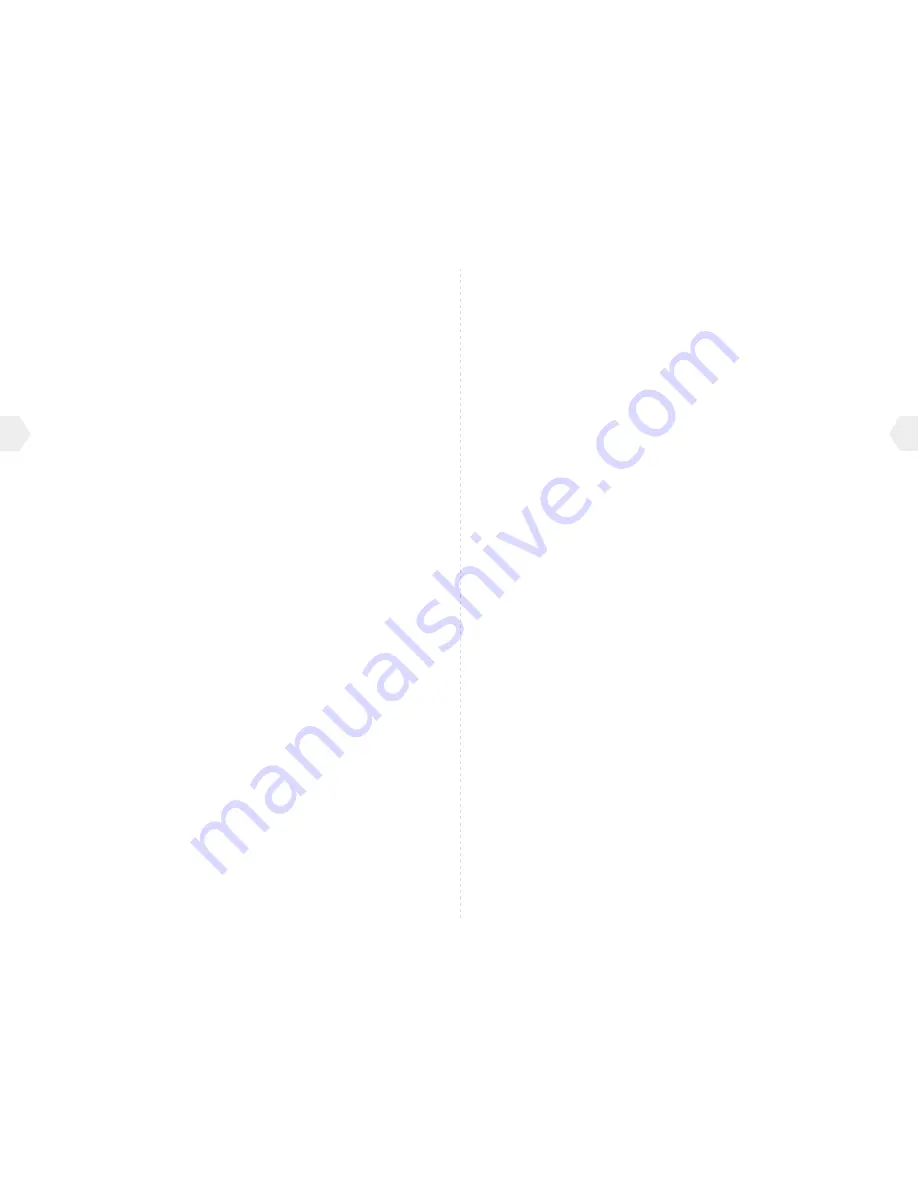
FR
FR
36
35
Pour utiliser le FL300 avec des appareils
non compatibles Bluetooth®
,
branchez le
câble audio 3,5 mm
fourni dans le port casque sur
l’écouteur gauche et branchez l’autre extrémité du câble dans le port
3,5 mm sur la manette/dispositif audio. (Remarque : Cette méthode
vous permet également d’utiliser le casque dans les lieux où les signaux
sans fil sont interdits).
Pour des instructions d’installation spécifiques à l’appareil de votre
choix, veuillez vous référer aux instructions ci-dessous :
CONNEXION À LA PLAYSTATION®4
Suivez les étapes énumérées pour accéder à l’écran des paramètres
sur la PlayStation®4. PS4 > Paramètres > Périphériques >
Périphériques audio > Sortie vers le casque > “Audio seulement”.
Sélectionnez également “Gioteck FL300” pour les périphériques
d’entrée et de sortie. Réglez la sensibilité du micro et le volume de
sortie aux niveaux désirés.
CONNEXION À LA XBOX ONE®
Allez dans “Paramètres” > “Tous les paramètres” > “Kinect et
appareils” > “Appareils et accessoires” puis sélectionnez votre
manette et réglez vos options audio
Remarque : Les anciennes manettes Xbox One sans prise casque de
3,5 mm nécessitent l’utilisation d’un adaptateur de casque stéréo
Microsoft® (vendu séparément). Veuillez suivre les instructions
ci-dessous pour régler les volumes de son en jeu et de chat pour
l’utilisation avec un adaptateur stéréo :
• Branchez votre casque à l’adaptateur de casque Microsoft à l’aide du
câble audio fourni.
•
Réglage des volumes de son en jeu et de chat:
Les deux boutons sur
le côté gauche de l’adaptateur de casque Microsoft vous permettent
de contrôler l’équilibre entre le volume sonore du jeu et celui du
chat. Si vous souhaitez que le volume du son en jeu soit plus élevé
que le volume du chat, appuyez sur le bouton du haut avec l’icône
de la manette jusqu’au niveau souhaité. Un signal sonore retentit
lorsque vous avez atteint le niveau maximum. Pour augmenter le
volume du chat, appuyez sur le bouton avec le symbole de la tête
en bas à gauche de l’adaptateur de casque Microsoft. Remarque :
Si vous ne voulez pas entendre la télévision, baissez simplement
le volume de votre téléviseur. (Le son du téléviseur n’est pas
automatiquement coupé lorsque le casque est branché à l’adaptateur
de casque Microsoft.)
•
Muet :
Ce bouton coupe le son du chat pour que les autres
utilisateurs ne puissent pas entendre votre voix. La LED orange
s’allume lorsque le son est coupé.
•
Volume :
Les boutons de volume haut et bas (sur la droite) contrôlent
le volume de tous les sons parvenant à votre casque, y compris le
volume sonore du jeu et du chat. Si vous ne voulez pas augmenter
simultanément le volume sonore du jeu et du chat, réglez l’équilibre
entre le volume sonore du jeu et celui du chat.
CONNEXION À UN CONNECTING PC / MAC
Le casque devrait être détecté automatiquement lorsqu’il est connecté.
Vérifiez les paramètres de l’application que vous souhaitez utiliser et
sélectionnez le casque.
Summary of Contents for FL300UNI-31-MU
Page 33: ......















































